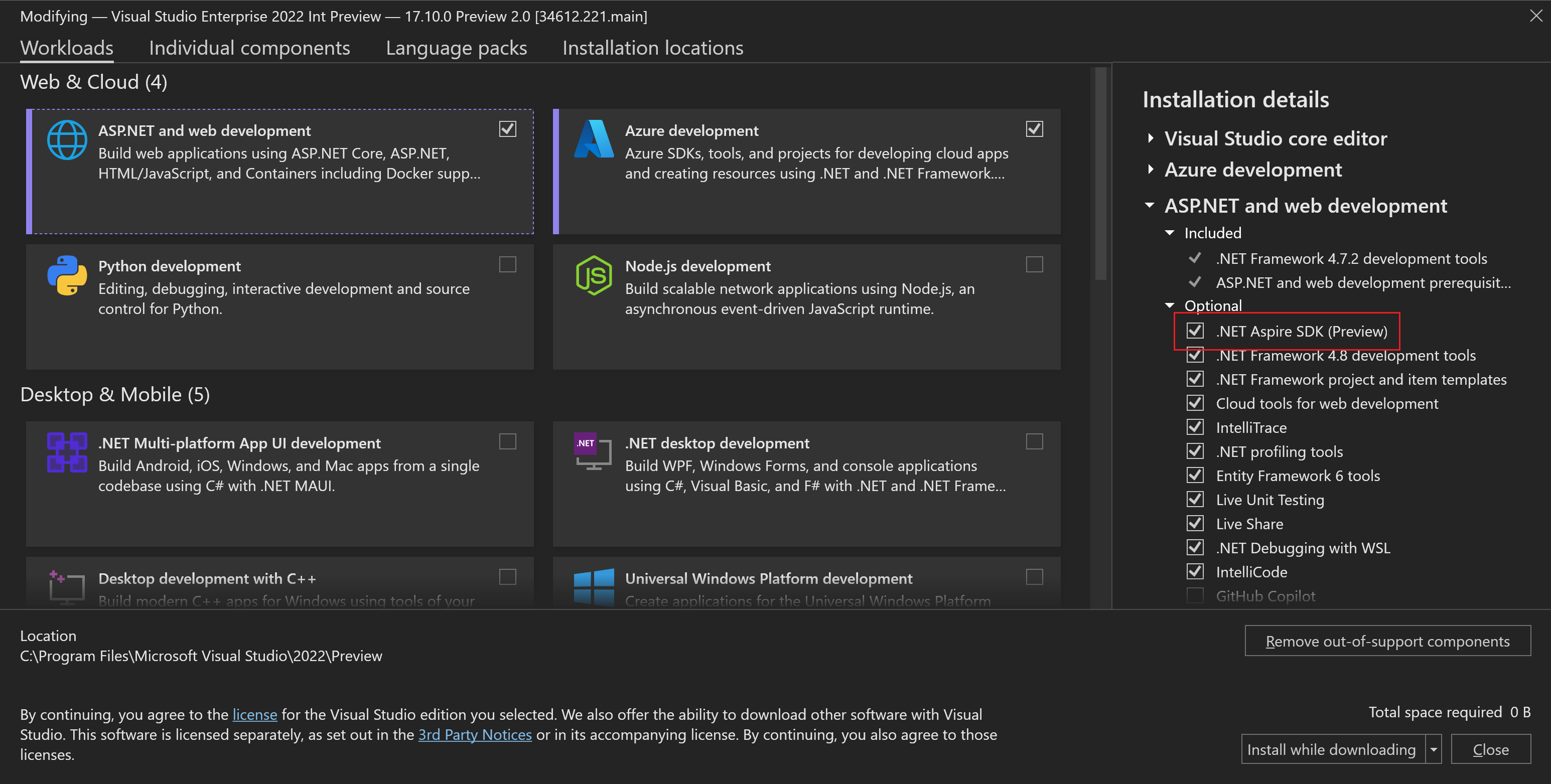Más información sobre las herramientas de .NET Aspire
.NET Aspire agrega herramientas a la interfaz de usuario de Visual Studio para ayudarle a crear y administrar aplicaciones nativas de nube. Estas herramientas pueden evitar la confusión porque queda claro qué componentes componen la aplicación completa, aunque se ejecuten en contenedores diferentes. El panel de .NET Aspire también presenta una vista unificada de la aplicación en ejecución, con datos de diagnóstico y supervisión para ayudarle a probarla y depurarla.
Consideremos de nuevo el escenario imaginario de la empresa de ropa y equipamiento para actividades al aire libre. Los equipos de desarrollo han completado sus diseños de arquitectura para cada microservicio y quieren comenzar el desarrollo. Quiere comprender cómo pueden trabajar con .NET Aspire en Visual Studio y en la línea de comandos.
En esta unidad, obtendrá información sobre las herramientas de .NET Aspire y cómo ayudan a los desarrolladores a crear y depurar aplicaciones nativas de nube.
Requisitos previos
Antes de instalar .NET Aspire, necesita lo siguiente en su equipo:
- .NET 8.0
- Docker Desktop o Podman para hospedar contenedores.
- Un entorno de desarrollo integrado (IDE), como Visual Studio o un editor de código, como Visual Studio Code
Si usa Visual Studio, debe instalar la versión 17.9 o posterior.
Nota:
Docker Desktop o Podman es necesario para hospedar los contenedores que .NET Aspire usa para ejecutar microservicios y algunos servicios de respaldo. Dado que .NET Aspire configura y compila las imágenes y los contenedores por usted, no necesita ser un experto en contenedores.
Instalación de .NET Aspire
Si usa Microsoft Visual Studio, puede instalar .NET Aspire agregando el componente del SDK de .NET Aspire desde la carga de trabajo de ASP.NET y desarrollo web. Una vez instalado, las nuevas herramientas estarán disponibles. Completará estos pasos en el ejercicio, más adelante en este módulo.
Como alternativa, si no desea usar el instalador de Visual Studio, puede usar la CLI de .NET para instalar .NET Aspire:
dotnet workload update
dotnet workload install aspire
dotnet workload list
Plantillas de proyecto en Visual Studio
Se agregan cinco plantillas de aplicación de .NET Aspire. Puede usarlas para crear una nueva aplicación:
- Aplicación de Aspire de .NET: Esta plantilla crea una solución de .NET Aspire mínima con dos proyectos presentes: El proyecto App Host organiza la solución y el proyecto Service Defaults administra los detalles de configuración reutilizables para la resistencia, la detección de servicios y la telemetría.
- Aplicación de inicio de .NET Aspire: Esta plantilla crea una solución completa. Incluye los mismos proyectos App Host y Service Defaults que la plantilla anterior y agrega proyectos para un servicio de API de back-end y una interfaz web front-end.
- Host de aplicación de .NET Aspire: Esta plantilla crea solo el proyecto App Host en una nueva solución. Puede agregar microservicios, bibliotecas y otros proyectos para completar la aplicación.
- Valor predeterminado del servicio de .NET Aspire: Esta plantilla crea solo el proyecto Service Defaults en una nueva solución.
- Proyecto de prueba de .NET Aspire: Esta plantilla crea pruebas xUnit para el host de la aplicación.
Nota:
También puede agregar .NET Aspire a cualquier aplicación web de .NET existente que abra en Visual Studio. En Explorador de soluciones, haga clic con el botón derecho en el proyecto, seleccione Agregar y, a continuación, seleccione Compatibilidad con Orchestrator de .NET Aspire. Esta acción agrega los proyectos predeterminados App Host y Service Defaults a la solución e inscribe el proyecto existente en ellos para la detección de servicios y otras características de .NET Aspire.
Panel de .NET Aspire
A medida que trabaje en la aplicación, puede usar el depurador de Visual Studio para ejecutar código presionando la tecla F5. Al hacerlo, Visual Studio compila automáticamente imágenes de Docker para cada microservicio, inicia el servicio Docker si no se está ejecutando y ejecuta la aplicación completa. También muestra el panel de .NET Aspire, que puede usar para conectarse a microservicios, investigar el rendimiento de la aplicación y supervisar su comportamiento:
Importante
Las plantillas de proyecto de .NET Aspire establecen el proyecto App Host como proyecto de inicio de la solución. Si cambia el proyecto de inicio, el panel de .NET Aspire y otros aspectos de la solución no funcionarán correctamente durante la depuración.
En la página principal del panel, puede ver todos los recursos que componen la aplicación. Cada microservicio aparece como un Proyecto. Los servicios de respaldo, como las cachés de Redis, se muestran como Contenedores. Otros componentes pueden estar presentes como Ejecutables. Puede obtener más Detalles para cada recurso. Los microservicios también tienen una columna de Punto de conexión. Seleccione el vínculo de esta columna para conectarse al recurso y probarlo en el explorador.
Hay cuatro secciones de supervisión en el panel:
- Registros de la consola: En esta página se muestra cualquier texto enviado a la salida estándar del proyecto que seleccione en la parte superior. La salida estándar se usa a menudo para notificar eventos o mensajes de estado.
- Registros estructurados: En esta página se muestran los eventos generados por la biblioteca de OpenTelemetry. Los registros estructurados son más fáciles de consultar que otros eventos de registro porque conservan la plantilla de mensaje y los parámetros.
- Seguimientos: En esta página se muestran los seguimientos de cada solicitud recibida por la aplicación. Los detalles incluyen la marca de tiempo, cuándo se completó el seguimiento y la duración del seguimiento. La columna Intervalos muestra todos los recursos implicados en la solicitud. Si selecciona Vista en la columna Detalles, puede ver una escala de tiempo que muestra todos los intervalos del seguimiento y sus duraciones.
- Métricas: En esta página se muestran gráficos para cualquier métrica que seleccione. En primer lugar, elija un proyecto en la parte superior de la página. A continuación, elija entre la lista de métricas, que incluyen valores como recuentos de solicitudes activas, duraciones de solicitud, recuentos de conexiones y otros datos de rendimiento. Cuando haya seleccionado una métrica, se muestra un gráfico dinámico. Puede cambiar el intervalo de tiempo del gráfico o el filtro para explorar en profundidad a más información de diagnóstico.